Загрузочная флешка – это обычный компактный флеш накопитель, которые подключается к USB порту ПК, но на нем находится операционная система, которая подготовлена именно для установки таким способом. Главное преимущества такого загрузочного накопителя – компактность, ведь по сравнению с оптическими дисками, такой накопитель легко спрятать в маленьком кармане джинсов или рубашки.
Использовать такой накопитель удобно в том случае, если сломался CD/DVD привод, нет возможности приобрести оптические диски или нужно просто протестировать другую операционную систему без переустановки уже имеющейся. Также загрузочная флешка будет полезна в том случае, если вам нужен компактный мультизагрузочный инструмент для повседневных нужд. Поскольку, на такой USB-накопитель достаточного объёма можно записать инсталлятор операционной системы, а также программы для работы с жесткими дисками, проверки ПК на вирусы или удаления рекламных баннеров.
Создание при помощи программы WinSetupFromUSB

Мультизагрузочная флешка. Как записать НЕСКОЛЬКО ISO образов на ФЛЕШКУ
В первую очередь нужно скачать последнюю версию программы с сайта разработчика. После загрузки, должен быть архив, который нужно распаковать в удобное место. После распаковки, запустите ярлык программы, название которого будет соответствовать разрядности текущей ОС. В нашем случае, это WinSetupFromUSB_1-7_x64.

После запуска ярлыка, должно открыться окно программы. И первое, что нужно сделать – отформатировать накопитель. В верхнем окне выбираете ваш накопитель, а потом активируйте опцию «Auto format it with FBinst». Теперь появится несколько дополнительных опций, среди которых нужно определить тип форматирования файловой системы.
Обратите внимание, что если загрузочная флешка будет использоваться для компьютеров на базе BIOS UEFI, то нужно выбрать файловую систему FAT32, и тогда для определения накопителя не нужно отключать функцию Secure Boot. В противном случае, можно выбрать NTFS. И теперь нажимаете кнопку «Go», как показано на рисунке.
Лучшие программы и приложения для написания книг
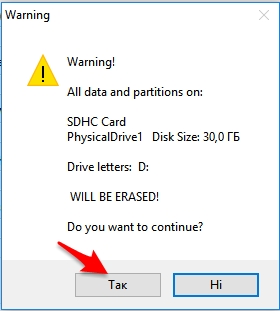
В ответ должно появиться окошко с предупреждением, в котором нужно нажать кнопку подтверждения «Да».

И снова получаем в ответ еще одно окно предупреждения, в котором снова подтверждаем наше действие кнопкой «Да».
Спустя несколько минут должно появиться окно с надписью «Job done». Снова нажимаем «Ок».
Флешка компьютерных Богов! Мультизагрузочная флешка/диск на которых есть все!

На этом форматирование завершено, и можно приступать к добавлению необходимого содержимого для загрузочного накопителя. Обратите внимание, что в случае добавления дистрибутивов ОС Windows XP или более старых версий, нужно будет выбирать только первый пункт, как на рисунке.

Также в этом случае нужно иметь распакованный образ операционной системы в отдельной папке. Поскольку выбрать ISO файл вы не сможете. Если же будете добавлять образы ОС Windows 7 и более новых версий, то нужно выбрать второй пункт.

А потом указать путь к файлу с образом нужной операционной системы, в нашем случае это Windows 10 и нажать внизу окна кнопку «Go».
После успешного добавления образа на флешку, вы должны получить такое сообщение.
Точно таким же способом можно добавить все необходимые образы операционных систем семейства Windows. После запуска загрузочного накопителя, все они будут отображены в виде списка.
Мультизагрузочная флешка при помощи Easy2Boot
Можно создать мультизагрузочный накопитель со всем необходимым софтом для реанимации и обслуживания ПК при помощи программы Esay2Boot. Для этого сначала скачиваем программы RMPrepUSB и Easy2Boot, а после загрузки обязательно устанавливайте их. Также нужно подготовить заранее образы ОС и утилит, которые будут на флеш накопителе.

Запускаем программу RMPrepUSB и в верхнем левом углу сначала меняем язык на «Russian».
Steam – что это за программы

Потом расставляем отметки и прописываем все необходимое, чтобы было точно, как на рисунке:

И жмете внизу окна кнопку «Подготовить диск». Обратите внимание, что над этой кнопкой имеется пункт «Скопировать системные файлы». В нем вы указываете путь к архиву с программой E2B. Поэтому, лучше скопировать заранее архив в удобное место, чтобы не потерять его. Также, после нажатия «Подготовить диск» программа выдаст следующее предупреждение, с которым вы соглашаетесь.

Дальше пойдет процесс подготовки накопителя.

Как только процесс подготовки подойдет к концу, выберите пункт «Установить Grub4DOS» как показано на рисунке:

В появившемся окошке с предупреждением жмем «Нет». На этом мультизагрузочный накопитель почти готов. Осталось только скопировать необходимые образы в соответствующие папки на самом накопителе.

Обратите внимание на папку Windows. Открыв ее, вы увидите следующее:

Это значит, что нужно конкретный образ копировать в принадлежащую ему папку. Например, в папку WIN7 только образ ОС Windows 7, WIN8 – образ ОС 8 или 8.1 и т.д. Как только все образы будут на своих местах, открываете окно программы RMPrepUSB и во вкладке «Drive» выбираете «Make All Files on Drive Contiguous», также можно просто нажать клавишу Ctrl+F2.
На этом, ваша мультизагрузочная флешка готова.
Создание мультизагрузочной флешки LiveUSB на Linux
Пользователи Unix системы могут также легко сделать загрузочный носитель с несколькими образами необходимых им программ или ОС. И поможет в этом программа LiveUSB MultiSystem.

В первую очередь необходимо скачать скрипт с официального ресурса LiveUSB. Имея файл install-depot-multisystem.sh.tar.bz2 нужно распаковать его в любое удобное место, а потом с помощью терминала установить программу.
Как пользоваться программой Автокад – обзор интерфейса и основных инструментов

Теперь вставляете USB-флешку и открываете установленную программу. В результате должно быть окно как на рисунке, в котором выбираем флеш накопитель и нажимаем кнопку «Подтвердить».
После этого должно появится другое окно, в которое нужно перетащить заранее подготовленные образы всех необходимых дистрибутивов.


Как только все образы будут на флешке, оставьте значения загрузки по умолчанию и нажмите кнопку выхода из программы. Теперь мультизагрузочный накопитель полностью готов и остается его только протестировать.
Тестируем загрузочную флешку

Как только мультизагрузочная флешка будет готова, ее нужно протестировать. Самый удобный способ – при помощи программы WinSetupFromUSB. Для этого запустите программу и выбери нужный флеш накопитель, а также поставьте метку, как на рисунке и нажмите кнопку «Go».
У вас должно появиться следующее окно, которое эмулирует работу вашего персонального компьютера, а в нашем случае, загрузку ПК. И теперь просто нажав кнопку F12 вы получите загрузочное меню флешки.


Чтобы удостоверится в работоспособности каждого компонента, можно к примеру, запустить установку ОС.


Как видите, все работает.
Источник: composs.ru
Как создать мультизагрузочную флешку с доп. программами
Когда создание мультзагрузочной флешки завершено, вы уже подготовили флешку, пора наполнить её программами. Как создать мультизагрузочную флешку Windows с несколькими ОС и доп.программами:
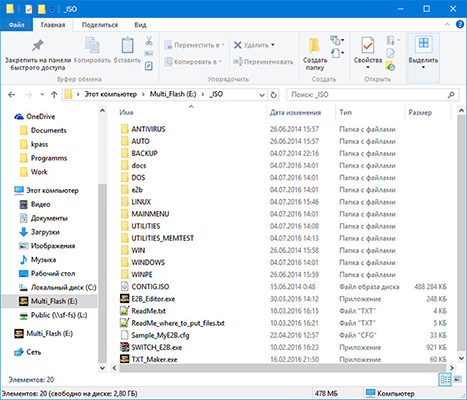
- Откройте флешку
- В папку _ISO перенесите образы операционных систем
- Если вам нужно залить образ диска для работы с дисками (например, Acronis), перенесите их в папку Utilities
- После загрузки всех необходимых вам ISO образов, запустите программу RMPrepUSB (программа для создания мультизагрузочной флешки)
- Откройте пункт меню Drive — Make All Files on Drive Contiguous или просто воспользуйтесь сочетанием клавиш CTRL+F2
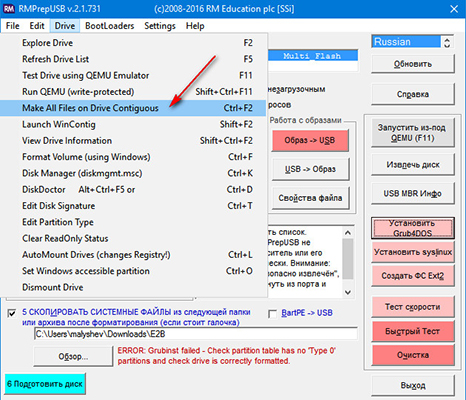
Теперь флешка готова к использованию!
Как сделать мультизагрузочную флешку – подготовка
Как сделать мультизагрузочную флешку с Windows:
- Скачать образ для мультизагрузочной флешки (Windows, Ubuntu и т.д.)
- Скачать программу RMPrepUSB с официального сайта
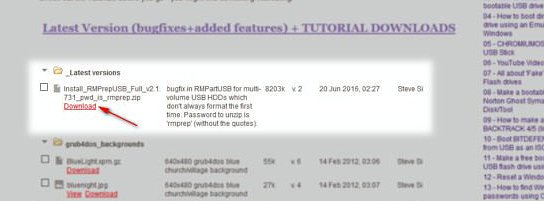
Перейдите на сайт, прокрутите страницу немного ниже и скачайте самую свежую версию. Установите её и запустите. После запуска вам необходимо выбрать из списка дисков свою флешку. Советуем вынуть все остальные USB накопители, чтобы случайно их не затереть. Теперь вам нужно выставить настройки программы, как указано на скриншоте.
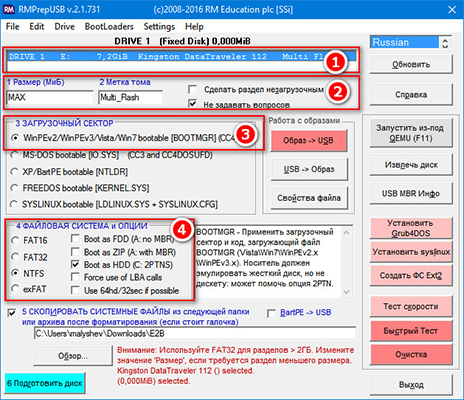
- Проверьте, чтобы определилась именно та флешка, которую вы собираетесь делать мультизагрузочной
- Размер оставляем по умолчанию. Метка тома — произвольное название (на латинице). Установите галочку “Не задавать вопросов”
- “Загрузочный сектор” должен быть WinPEv2
- Файловая система NTFS (поддерживает образы размером более 4 Гб.), опция Boot as HDD (для загрузки как с винчестера)
Следующим этапом нужно скачать “каркас” будущей загрузочной флешки. Это необходимо для того, чтобы не пришлось вручную конфигурировать меню будущей загрузочной флешки. Переходим по ссылке.
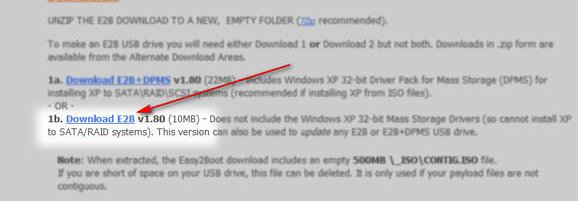
Далее, чтобы сделать мультизагрузочную флешку, распакуйте скачанный архив в пустую папку.
Самое время вернуться к программе RMPrepUSB, установить галочку в самом низу и нажав на кнопку “Обзор” (нажмите “Да” в появившемся окне) — укажите путь к папке с распакованными файлами. Теперь остаётся нажать на кнопку “Подготовить диск” и “ОК”.
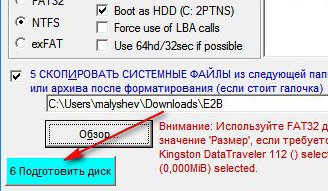
Время создания загрузочной флешки варьируется от 2 до 5 минут. Всё зависит от “скоростных характеристик”, которыми обладает ваша флешка.
Программу RMPrepUSB закрывать не спешите! Дождавшись окончания создания загрузочной флешки, осталось установить загрузчик. Для этого:
- Нажмите на кнопку “Установить Grub4DOS”
- В следующем окне нажмите “Нет”, чтобы не инсталлировался MBR
- Нажмите “ОК” для выполнения инсталляции загрузчика
Мультизагрузочная флешка со всем необходимым
Мультизагрузочная флешка нужна для хранения набора утилит и дистрибутивов, которые помогут установить операционную систему, восстановить её и другое. Можно создать мультизагрузочную флешку с несколькими ОС Windows, другими ОС и утилитами. Для создания мультизагрузочной флешки с несколькими ОС и программами понадобится:
- Флеш-накопитель (желательно не менее 8 Гб)
- Образы операционных систем (Ubuntu, Windows 7, Windows 8, Windows 10)
- Образы дисков с программами
- Антивирусы
- Программы для мультизагрузочной флешки и т.д
Мультизагрузочная флешка с MultiBoot USB
Легко создаётся мультизагрузочная флешка с MultiBoot USB. Для того, чтобы сделать мультизагрузочную флешку с MultiBoot USB, нужно скачать полную версию с торрента. Мультизагрузочная USB флешка с Windows:
- После загрузки торрента отформатируйте флешку в файловой системе Ntfs
- Запустите Grub4dos Installer, в поле Disk выберите флешку и нажмите Install
- Добавьте образ операционной системы на флешку. В WinsetupFromUsb из списка выберите флешку, установите галочку напротив нужной ОС, укажите название и нажмите на кнопку в виде 3 точек, выберите образ ОС и нажмите Go
С помощью этой программы можно добавить и другие компоненты на флешку.
Источник: delpc.ru
Блог
5 приложений для создания загрузочного носителя с несколькими операционными системами
- Автор записи: Владислав Павлов
- Запись опубликована: 09.02.2023
- Рубрика записи: Софт
- Комментарии к записи: 0 комментариев

Флэш-накопитель USB — идеальный носитель для установки программного обеспечения. Широкое распространение самого распространенного порта для подключения периферийных устройств позволяет использовать их практически на любом ПК, а компактный размер позволяет носить их в кармане. Как правило, устанавливается одна операционная система, но есть ли возможность создать загрузочный носитель с несколькими операционными системами?
Ответ — да, и флеш-накопитель USB, благодаря безопасности, скорости и универсальности, идеально подходит для этого сейчас, когда оптические диски уходят в прошлое. Будь то одна или несколько систем, цель одна и та же. Создайте флеш-накопитель, который, будучи вставленным в USB-порт, позволит нам запускать его после загрузки и до запуска операционной системы. Или используйте его на компьютерах, на которых не установлена операционная система.
Для создания таких Live USB или загрузочных USB-носителей, рынок предлагает множество программных решений. Большинство из них бесплатны, многие из них с открытым исходным кодом, а также мультиплатформенные, особенно для Windows и Linux.
Для установки Windows на флеш-накопитель мы обычно рекомендуем Rufus, лучшую программу, которая также позволяет обойти ограничения, наложенные Microsoft. Но если вы хотите разместить несколько систем, существуют более удобные приложения, о которых мы собираемся рассказать.
Ventoy
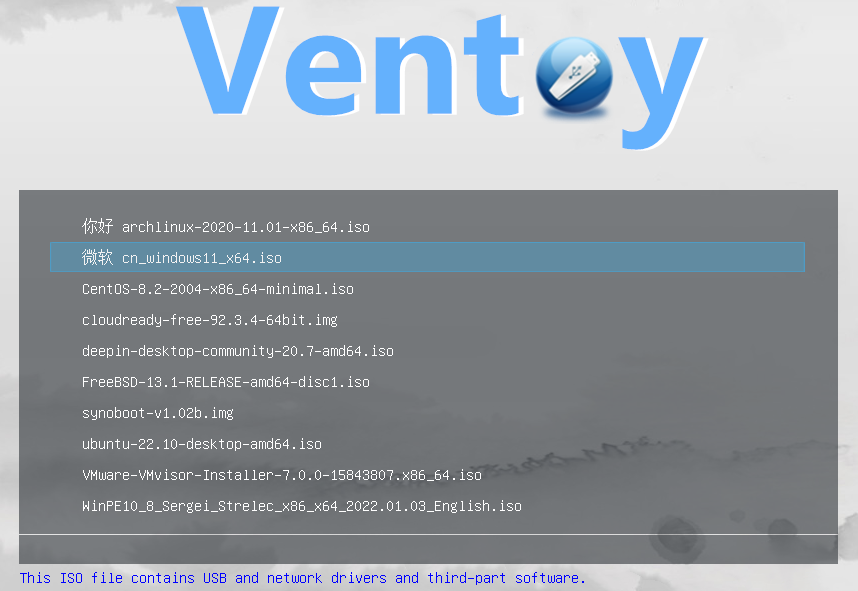
Одна из лучших в своем роде. Бесплатная программа и с открытым исходным кодом, она отличается простотой использования и запуска в системах Windows или Linux. Как и остальные решения в этой подборке, программа позволяет загружать столько операционных систем, сколько у вас есть свободного места на флеш-накопителе.
WinSetupFromUSB
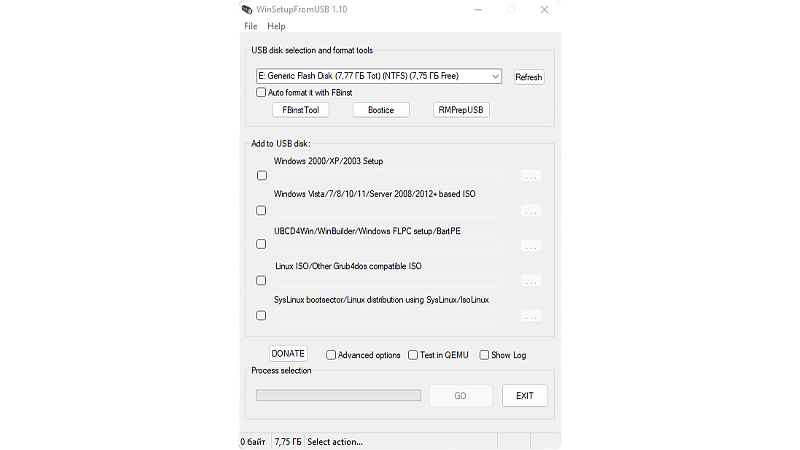
Небольшое приложение для Windows, позволяющее установить любую версию Windows от 2000/XP, дистрибутивы Linux и BSD, а также множество утилит на базе Windows, Linux, DOS и других. Как и другие, WinSetupFromUSB предлагает интуитивно понятный графический интерфейс, который требует только следовать подсказкам на экране для добавления различных операционных систем.
YUMI
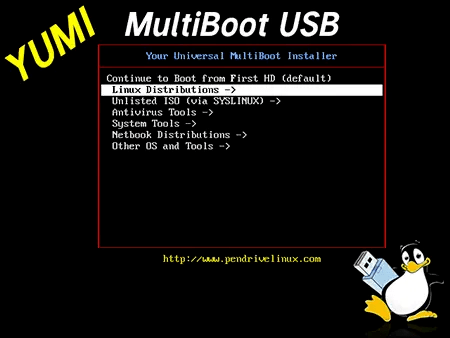
Еще одно популярное приложение, которое позволяет загружать образы и устанавливать их в один шаг. Эта же программа создаст мультизагрузочный загрузчик, чтобы вы могли загружать различные образы операционных систем.
MultiBootUSB
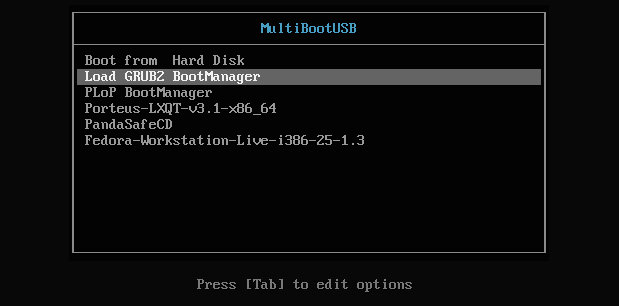
Приложение с открытым исходным кодом и, как и другие, бесплатное. Хотя оно может работать под Windows и Linux, оно позволяет создавать только Linux Live USB системы. Также MultiBootUSB поддерживает программное обеспечение для виртуализации QEMU и позволяет выбрать желаемую степень сохраняемости, если пользователь хочет иметь возможность сохранять файлы в разделе.
XBoot
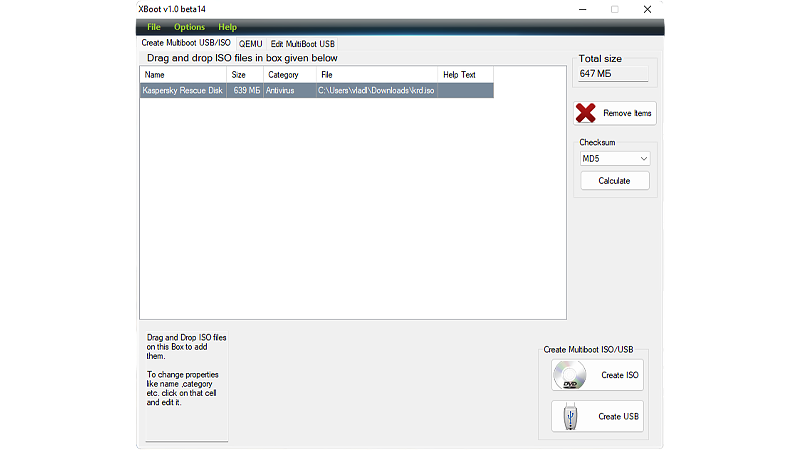
Программа предлагает функции, аналогичные предыдущей, возможно, справляется с этим немного быстрее. Вы можете перетаскивать ISO-образы прямо в интерфейс программы, а также она поддерживает QEMU, позволяя загружать системы без перезагрузки компьютера.
Как создать загрузочный носитель с несколькими операционными системами с помощью Ventoy
Суть всех этих приложений одна и та же, и создаются они одинаково. Но мы решили воспользоваться Ventoy, так как это лучшее в настоящее время приложение для создания мультизагрузочных USB-носителей. Оно позволяет создать загрузочный USB-накопитель для файлов ISO/WIM/IMG/VHD(x)/EFI, поддерживает платформы x86 Legacy, IA32, x86_64, ARM64 или MIPS64 и совместимо с такими операционными системами, как Windows, WinPE, Linux, ChromeOS или Unix.
Это бесплатное приложение с открытым исходным кодом отличается простотой в использовании и скоростью создания загрузочного носителя. Чтобы создать загрузочную флешку с помощью данного приложения, выполните следующие действия:
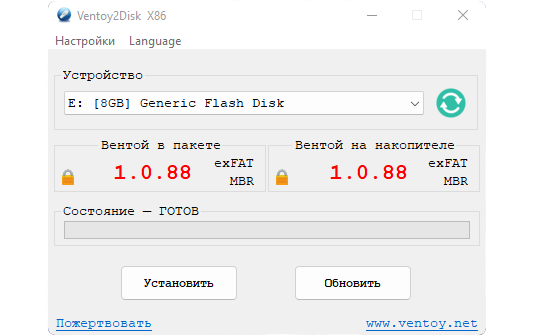
- Загрузите приложение и разархивируйте загруженный файл.
- Вставьте флэш-накопитель в USB-порт (сохраните все данные, которые у вас есть, потому что они будут отформатированы).
- Запустите «Ventoy2Disk» и нажмите «Установить». Инструмент отформатирует и подготовит диск.
- После этого скопируйте и вставьте или перетащите образы дисков на флеш-накопитель.
Все остальное делает Ventoy. Приложение создает на диске два раздела, из которых пользователю доступен только один, куда копируются образы. Другой раздел выполняет тяжелую работу, автоматически обнаруживает любой образ диска и добавляет его в меню загрузки.
В меню инструментов Ventoy предлагает некоторые опции, например, ту, которая позволяет зарезервировать некоторое пространство на диске для использования пользователем. Оно пригодится, если внешний диск большой, и нам не нужно так много места для хранения операционных систем.
Также приложение позволяет выбрать формат файлов MBR или GPT и включить поддержку Secure Boot. После того как загрузочный USB-накопитель создан, вы выбираете его в BIOS/UEFI в качестве первого загрузочного устройства и наслаждаетесь им. Теперь вы можете носить несколько операционных систем в кармане.
Поделиться
Вам также может понравиться

Как сделать снимок экрана в Google Chrome на Android-смартфоне

10.06.2021
Как изменить звук сообщения или мелодию звонка в WhatsApp

21.07.2020
5 лучших Android приложений для чтения удаленных сообщений WhatsApp

08.03.2020
5 лучших бесплатных брандмауэров для Android
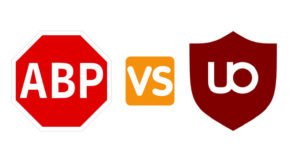
02.02.2021
Adblock Plus против uBlock Origin: какой блокировщик рекламы лучше

08.04.2021
Источник: itznaniya.ru